- 系统
- 教程
- 软件
- 安卓
时间:2021-01-11 来源:u小马 访问:次
SqliteStudio是一个可视化的Sqlite数据库管理工具,使用此工具你可以很方便的创建和修改Sqlite2、Sqlite3版本数据库,支持表、索引、触发器、视图创建和修改。比起其它的SQLite管理工具,SqliteStudio具有绿色单文件、小巧、易操作、功能强等优点。下面小编就来向大家介绍一下使用SqliteStudio创建数据库以及表、索引、触发器的方法,希望大家会喜欢。
使用SqliteStudio创建数据库以及表、索引、触发器的方法:
1、选择菜单“数据库”中“添加数据库”,选择数据类型、输入文件名。
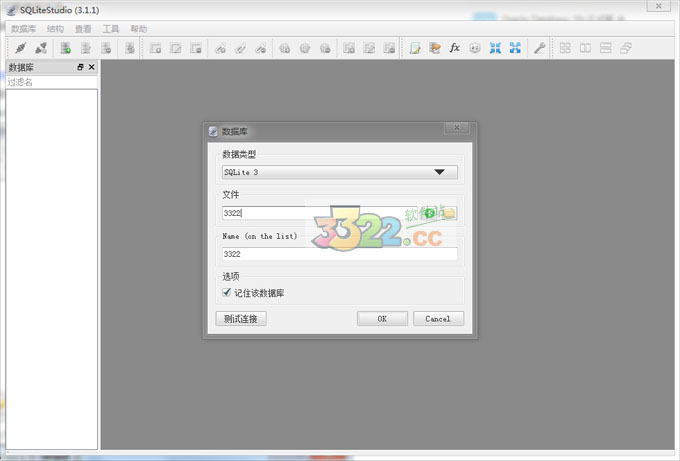
2.双击创建的文件,右击“表”的选项,创建一个表。
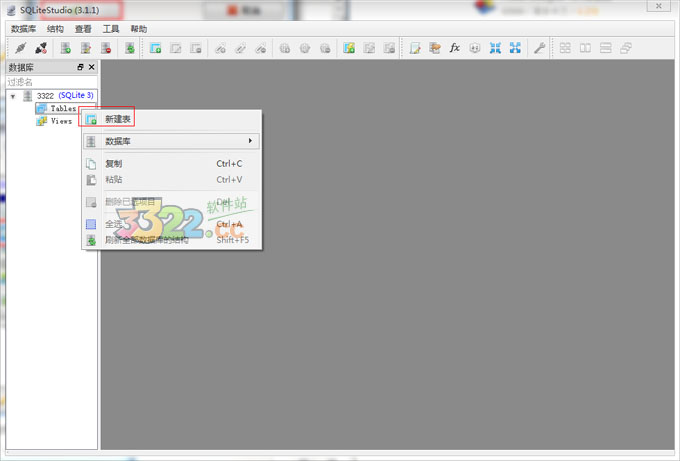
3.在弹出的新建表窗口中输入“表名”,比如:32r.com。在“添加列”中输入字段名,选择“数据类型”,填写“大小”。
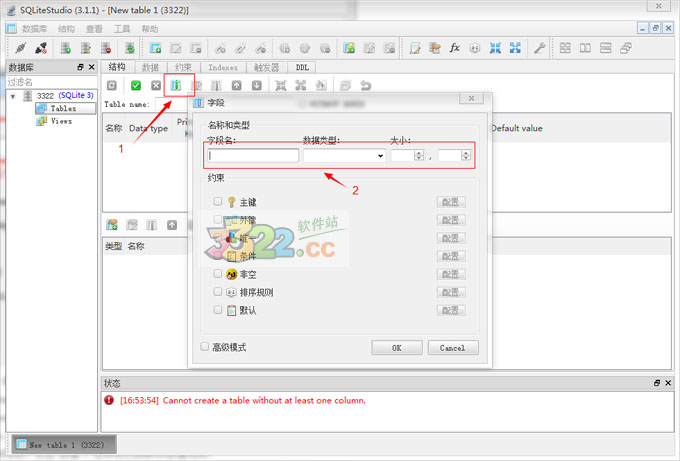
4、同样的方法,继续“添加列”,比如:
字段名:username,VARCHAR,100。
字段名:password,VARCHAR,100。
字段名:remarks,VARCHAR,100。
选择“添加”。列加完后,点击“创建”,这样我们user表创建完成。
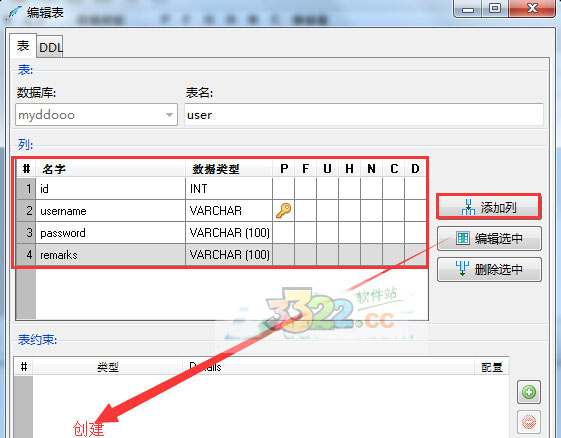
5、双击左边“user"表。刚才输入的列名内容显示出来。
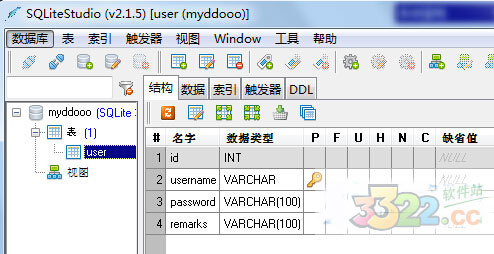
6、向user表录入数据,我们选择”数据“,再选择加号键,自动生成一行空白行,在对应的列名称中输入内容。比如:zzz,123,139等,依此类推。填好后打勾:保存即可(如下图所示:)。
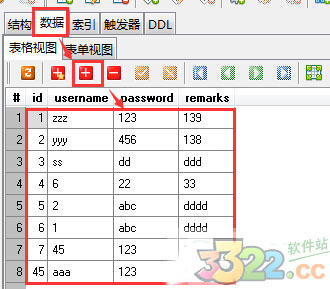
以上介绍的内容就是关于使用SqliteStudio创建数据库以及表、索引、触发器的具体方法,不知道大家学会了没有,如果你也遇到了这样的问题的话可以按照小编的方法自己尝试一下,希望可以帮助大家解决问题,谢谢!!!想要了解更多的软件教程请关注Win10镜像官网~~~~





